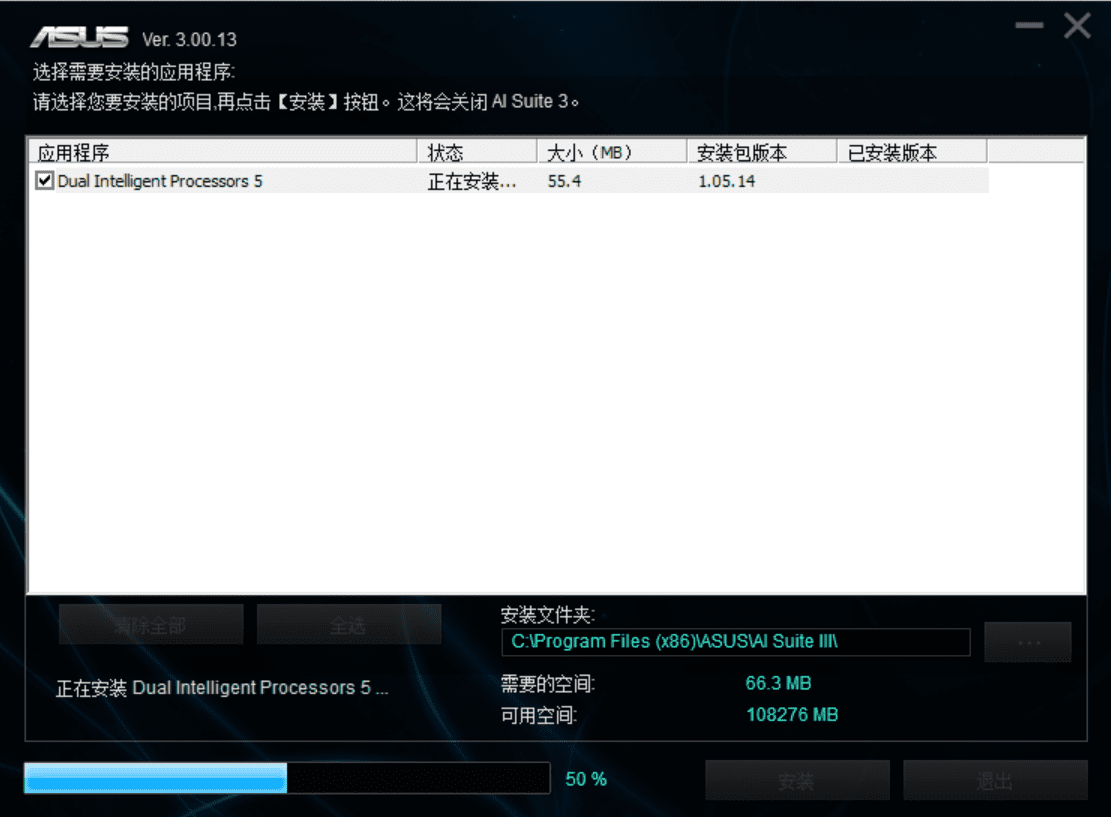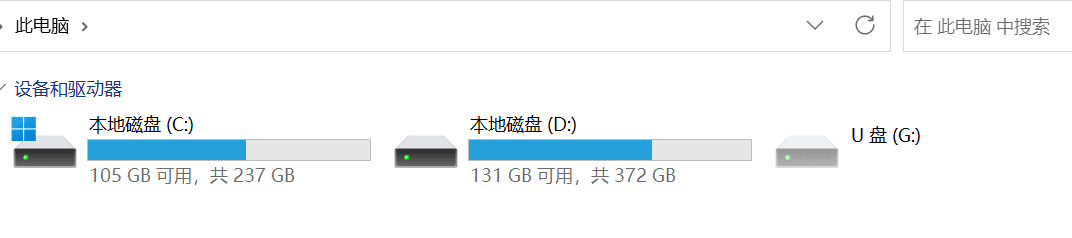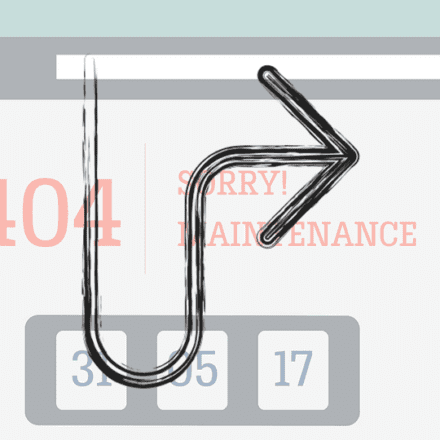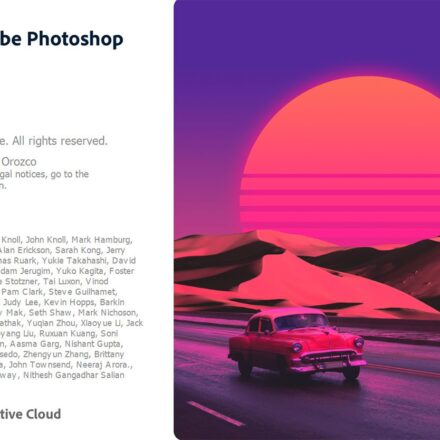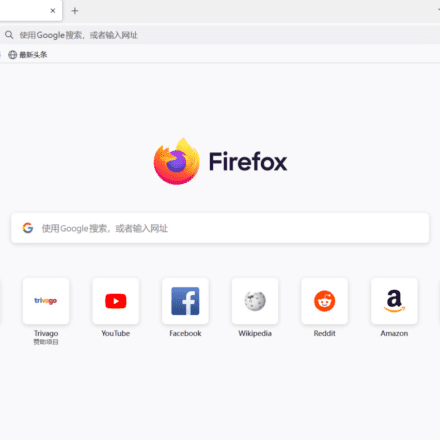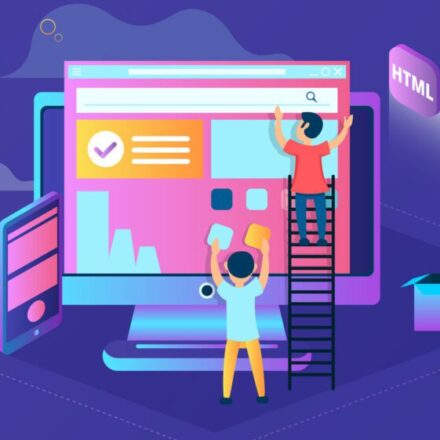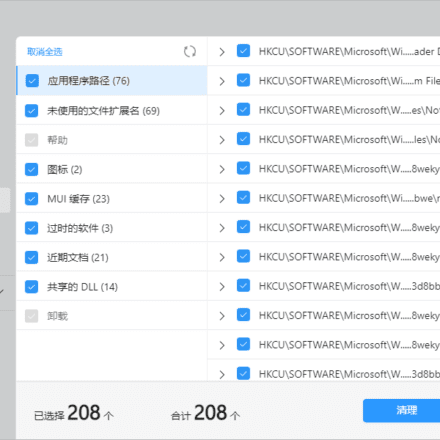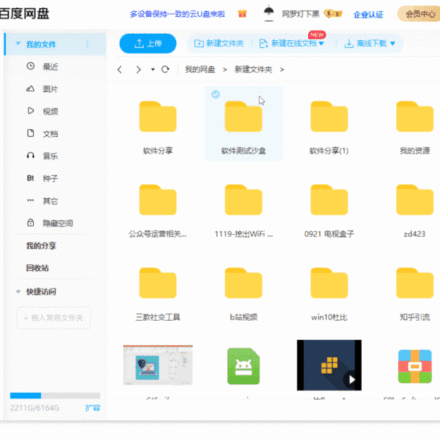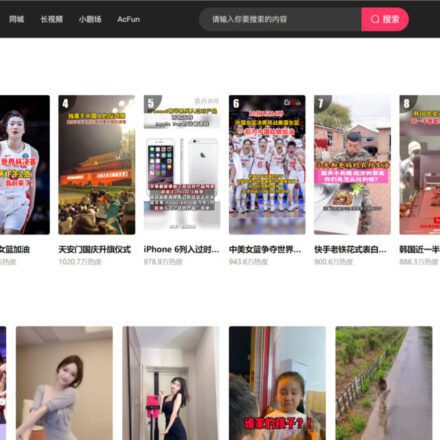Премиальное программное обеспечение и практические уроки
Возникает ошибка «Нарушение прав доступа по адресу» при загрузке компьютера? Не волнуйтесь, вот как это исправить.
После обновления компьютера до Windows 11 я иногда сталкиваюсь с ошибками. При включении компьютера появляется сообщение:Нарушение доступа по адресу Окно ошибки 7340BDB3 в модуле «UsbPowerManager.dll». Чтение адреса 00000000. Это означает, чтоНарушение доступа по адресу 7340BDB3 в модуле "UsbPowerManager.dll". Чтение адреса 00000000. Вот как это исправить.
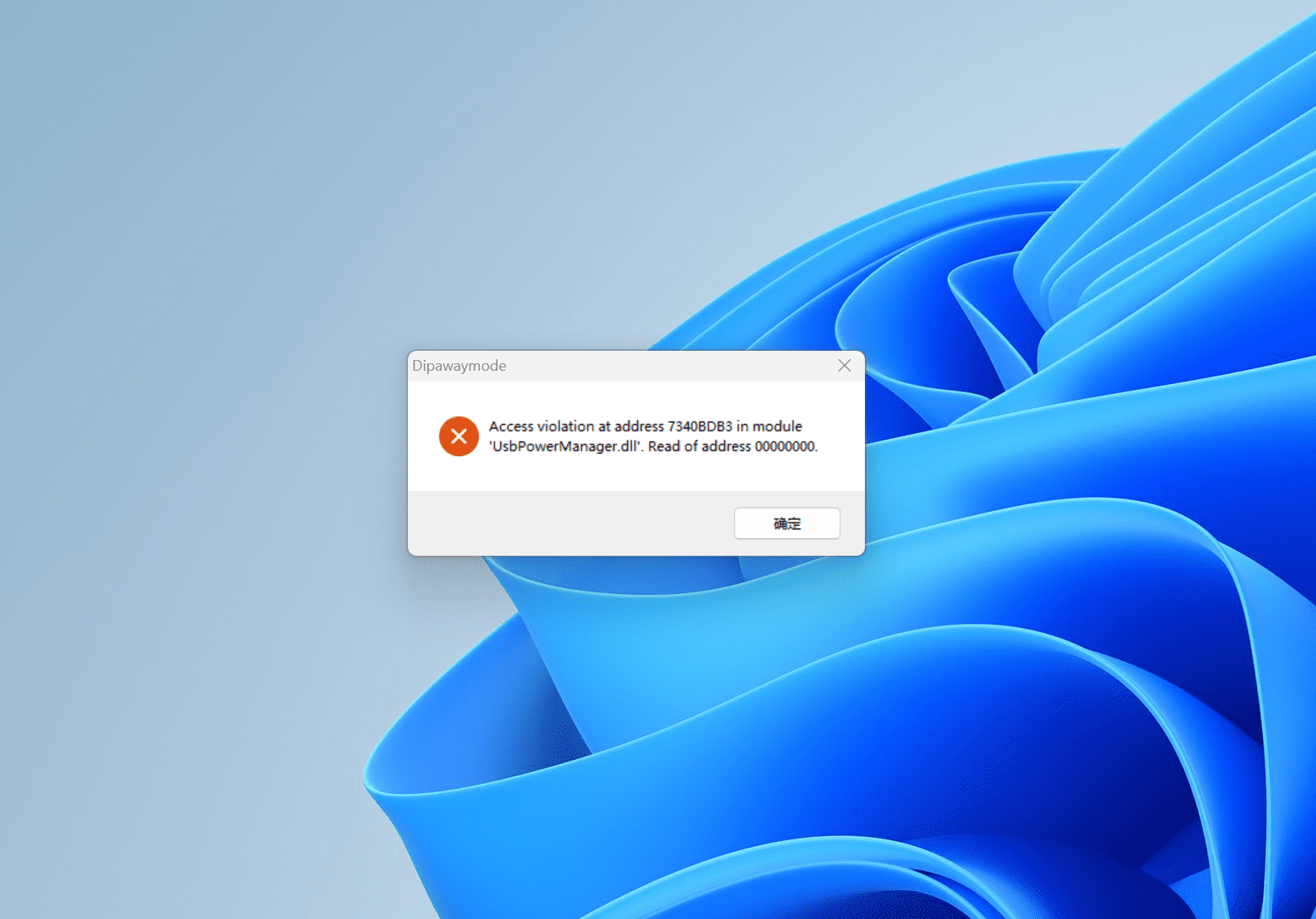
Что такое UsbPowerManager.dll?
UsbPowerManager.dll — это файл управления питанием USB. Ошибка UsbPowerManager.dll возникает из-за конфликта с Asus AI Suite 3.
Если вы столкнулись с ошибкой «Нарушение прав доступа по адресу 7340BDB3 в модуле 'UsbPowerManager.dll'. Чтение адреса 00000000.»,Программное обеспечение Asus AI Suite 3 невозможно использовать, а кнопки оптимизации в Asus AI Suite 3 не реагируют.
удалитьПереустановка программного обеспечения Asus AI Suite 3 не решила ошибку UsbPowerManager.dll.
Ошибка диспетчера питания USB UsbPowerManager.dll. После открытия «Этот компьютер» пустой USB-накопитель автоматически появился в разделе «Устройства и диски». После отключения USB-кабеля принтера USB-накопитель исчез.
Ошибка конфликта USB-диспетчера питания, которая в конечном итоге приводит кНевозможно использовать программное обеспечение Asus AI Suite 3. Материнские платы ASUS используют программное обеспечение Asus AI Suite 3 для регулировки вентилятора в корпусе и других блоков питания, разгона памяти процессора и других функций.
Проверяя наличие ошибки, указывающей на то, что определенное USB-устройство не распознано, я открыл диспетчер устройств и обнаружил ошибку USB-устройства в разделе «Контроллеры универсальной последовательной шины USB».
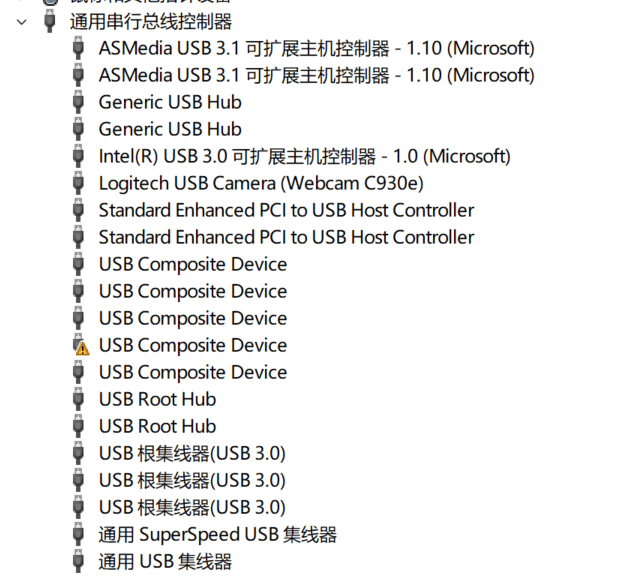
Я отключил не то USB-устройство и перезагрузил компьютер, и ошибка исчезла. Затем я обнаружил, что компьютер не может подключиться к принтеру.
Проверив, я обнаружил, что на компьютер незаметно установилась программа Canon Inkjet Print Utility. Практической пользы от неё не было, поэтому я её решительно удалил.
После перезагрузки компьютера ошибка сохраняется, и USB-порт выдаёт ошибку. После отключения USB-порта принтера ошибка исчезает. Проблема может быть связана с драйвером принтера.
После загрузки последней версии драйвера Canon, поддерживающей Windows 11, сообщение об ошибке всё ещё появлялось при включении принтера. Наконец, я проверил принтер и обнаружил, что ему требуется обновление прошивки. После обновления прошивки принтера онлайн и перезагрузки компьютера ошибка исчезла.
Решение: Обновите прошивку принтера Canon онлайн.
Как устранить ошибку нарушения доступа по адресу
«Нарушение доступа по адресу»Нарушение доступа к адресуЭта ошибка может возникнуть в любой версии Windows, включая Windows 11. Если вы видите это сообщение, это означает, что программа, которую вы пытаетесь запустить, пытается получить доступ к защищённому адресу памяти. Ошибка отображается в виде всплывающего окна, блокирующего запуск определённой программы.
Устранение неполадок оборудования
Многие пользователи Windows успешно исправили ошибку Address Access Violation, устранив аппаратную проблему. Просто выполните следующие действия:
- Используйте сочетание клавиш Win + I для запуска приложения «Параметры».
- Нажмите «Обновление и безопасность».
- На левой панели нажмите Устранение неполадок.
- Следуйте инструкциям на экране, чтобы запустить средство устранения неполадок.
- Дождитесь завершения процесса устранения неполадок.
Запустите проблемную программу еще раз и проверьте, появляется ли по-прежнему ошибка нарушения доступа к адресу.
Переустановите проблемное программное обеспечение.
Если при запуске приложения возникает ошибка нарушения доступа к адресу, попробуйте переустановить соответствующее приложение. Возможно, какая-то часть приложения, которое вы пытаетесь запустить, была повреждена из-за сбоя или некорректного сохранения. Возможно, проблема вызвана некорректным обновлением.
Чтобы удалить уязвимую программу, выполните следующие действия:
- Используйте сочетание клавиш Win + I для запуска приложения «Параметры».
- Нажмите «Приложения».
- Найдите проблемное приложение в списке и нажмите «Удалить».
- Выполните обычные шаги по установке уязвимой программы.
Лучшие решения для ошибок «Нарушение прав доступа по адресу» в Windows 11
Один из способов устранить ошибки и сбои в работе Windows — обновить операционную систему до последней доступной версии. Обычно обновления происходят автоматически. Однако, если вы ещё не получили последнее обновление, выполните следующие действия:
- Перейдите в меню «Пуск».
- Выберите «Настройки».
- Перейдите в раздел «Обновление и безопасность».
- Выберите Центр обновления Windows.
- Перейти к проверке обновлений.
Если обновление доступно, оно будет установлено автоматически.
Windows 11 предлагает несколько заметных обновлений, включая новые виджеты, обновленную область уведомлений, переработанные настройки, несколько рабочих столов и т. д. Однако, несмотря на то, что многие неполадки и ошибки были устранены в Windows 11, вы все еще можете столкнуться с ошибкой «Нарушение прав доступа по адресу».
Теперь, если вам нужно устранить ошибку «Нарушение прав доступа по адресу» в Windows 11, вы можете выполнить все те же действия, перечисленные выше. В том числе:
- Запустить сканирование на наличие вредоносных программ
- Добавление исключений, блокирующих выполнение данных
- Убедитесь, что уязвимое программное обеспечение не имеет статуса «только для чтения».
- Проверьте оперативную память на наличие повреждений
- Устранение неполадок оборудования
- Наконец, переустановите проблемное программное обеспечение.
Добавить исключение предотвращения выполнения данных
Если на вашем компьютере нет вредоносного ПО, вы можете добавить проблемную программу в список исключений блока выполнения данных. Это позволит вам запустить её независимо от ошибки «Нарушение прав доступа по адресу».
- Введите «Панель управления» (без кавычек) в строке поиска Windows и запустите приложение.
- Прокрутите вниз и нажмите «Система».
- На левой панели нажмите Дополнительные параметры системы.
- На вкладке «Дополнительно» в разделе «Быстродействие» нажмите «Параметры».
- В окне «Параметры производительности» выберите вкладку «Предотвращение выполнения данных».
- Установите флажок «Включить DEP для всех программ и служб, кроме выбранных», затем нажмите кнопку «Добавить» и найдите исполняемый файл .exe вашей программы.
- Добавьте его в список, нажмите «Применить», а затем нажмите «ОК», чтобы сохранить изменения.
Попробуйте снова запустить проблемную программу и проверьте, появляется ли снова ошибка нарушения доступа к адресу.